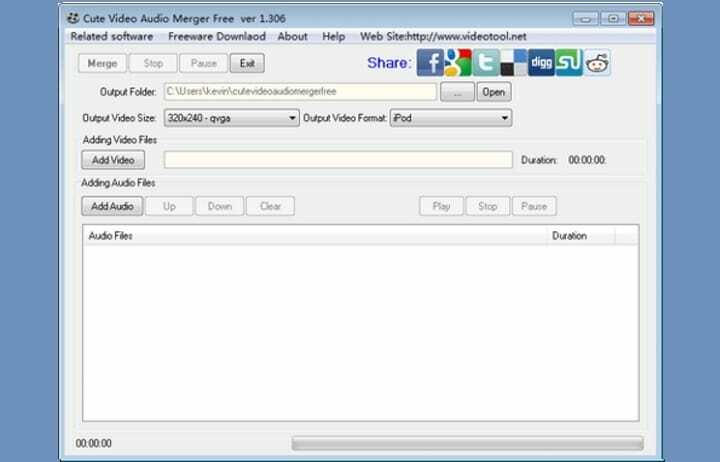Denne software holder dine drivere kørende og holder dig dermed beskyttet mod almindelige computerfejl og hardwarefejl. Tjek alle dine chauffører nu i 3 nemme trin:
- Download DriverFix (verificeret downloadfil).
- Klik på Start scanning for at finde alle problematiske drivere.
- Klik på Opdater drivere for at få nye versioner og undgå systemfejl.
- DriverFix er blevet downloadet af 0 læsere denne måned.
Det Windows 10 Mobile-jubilæumsopdatering er her, men det er ikke fejlfrit. Når brugerne tester det nye operativsystem, støder de på forskellige emner det gør Windows 10 Mobile opleve alt andet end perfekt.
Det seneste brugerrapporter har afsløret, at mange brugere ikke kan oprette forbindelse til internettet, efter at de har installeret Windows 10 Mobile Anniversary Update på deres terminaler. Denne fejl er udbredt for Wi-Fi-forbindelser, men brugere har også rapporteret, at de undertiden heller ikke kan bruge deres mobile dataforbindelse.
Før opdatering fungerede min telefon fint. Efter opdateringen kan min telefon ikke finde min WiFi-router og kan ikke forbindes til noget netværk. Selv mobildata fungerer ikke. Jeg forsøgte at oprette forbindelse til et Mobil-hotspot, men det viser ingen internetadgang. Jeg forstår ikke.
Løs problemer med Wi-Fi-internetforbindelse i Windows 10 Mobile Anniversary Update
hvis du kan ikke oprette forbindelse til et netværk, som du har oprettet forbindelse til før, slet netværket fra din telefon og forbind igen fra bunden.
- Gå til Indstillinger >Netværk og trådløs > Trådløst internet > Styre > tryk på og hold netværksnavnet nede> Slet.
- Vælg Wi-Fi-netværket på listen over netværk> Opret forbindelse til det igen.
- Hvis der ikke er nogen Wi-Fi-netværk, skal du gå til Indstillinger > Netværk og trådløs > Wi-Fi> sluk Wi-Fi-netværk > tænd den igen.
- Sluk Bluetooth mens du prøver at oprette forbindelse til Wi-Fi. Nogle gange fungerer de to netværk på samme frekvens, hvilket kan forårsage interferens. Gå til Indstillinger> Vælg Enheder > Bluetooth > sluk den.
Der er netværksnavne er ikke tilgængelige, skal du manuelt oprette forbindelse til det skjulte netværk.
- Gå til Indstillinger > Netværk og trådløs > Trådløst internet
- Vælg Styre > Tilføje.
- Skriv netværksnavnet> vælg Tilføje.
- Indtast adgangskoden> vælg Færdig.
Løs problemer med mobildataforbindelse i Windows 10 Mobile Anniversary Update
Nogle gange, efter en opdatering, APN-indstillinger nulstilles, og brugerne kan ikke aktivere en mobildataforbindelse.
Sådan tilføjes din operatørs internet-APN-indstillinger manuelt
- Gå til Indstillinger> Netværk og trådløs >Mobil & SIM > SIM-indstillinger.
- Rul ned > gå til Tilføj internet-APN
- Udfyld tomrummet med din operatørs data. Gå til din operatørs websted for at få mere at vide om de krævede APN-oplysninger.
- Gem indstillingerne.
- Gå tilbage til SIM-info > vælg det profilnavn, du har skrevet> Anvend.
- Når forbindelsen er aktiveret, skal du teste den for at se, om den fungerer.
Vi håber, at disse løsninger hjælper dig med at løse disse internetforbindelsesproblemer i Windows 10 Mobile AU. Hvis du har fundet andre løsninger, kan du angive dem i kommentarsektionen nedenfor.
RELATEREDE HISTORIER, DU SKAL KONTROLLERE:
- Starbucks-app tilgængelig nu til Windows 10 Mobile
- Ældre Windows Phone 8.1 Lumia-håndsæt får ikke Windows 10 Mobile
- AT&T frigiver Windows 10 Mobile til Nokia Lumia 830-ejere

![Cel mai bun antivirus pentru Windows 10 [Top 5 i 2021]](/f/053e98446d4d8c14d0f4b0084397e857.jpg?width=300&height=460)